1.官网下载安装包
下载链接:
(本人下载的是mysql Community 8.0.19.0.msi)
MySQL :: Download MySQL Installer (Archived Versions)![]() https://downloads.mysql.com/archives/installer/MySQL :: MySQL Community Downloads
https://downloads.mysql.com/archives/installer/MySQL :: MySQL Community Downloads![]() https://dev.mysql.com/downloads/注意:第二个链接8.0.19版本是找不到msi包的(用第一个链接)
https://dev.mysql.com/downloads/注意:第二个链接8.0.19版本是找不到msi包的(用第一个链接)
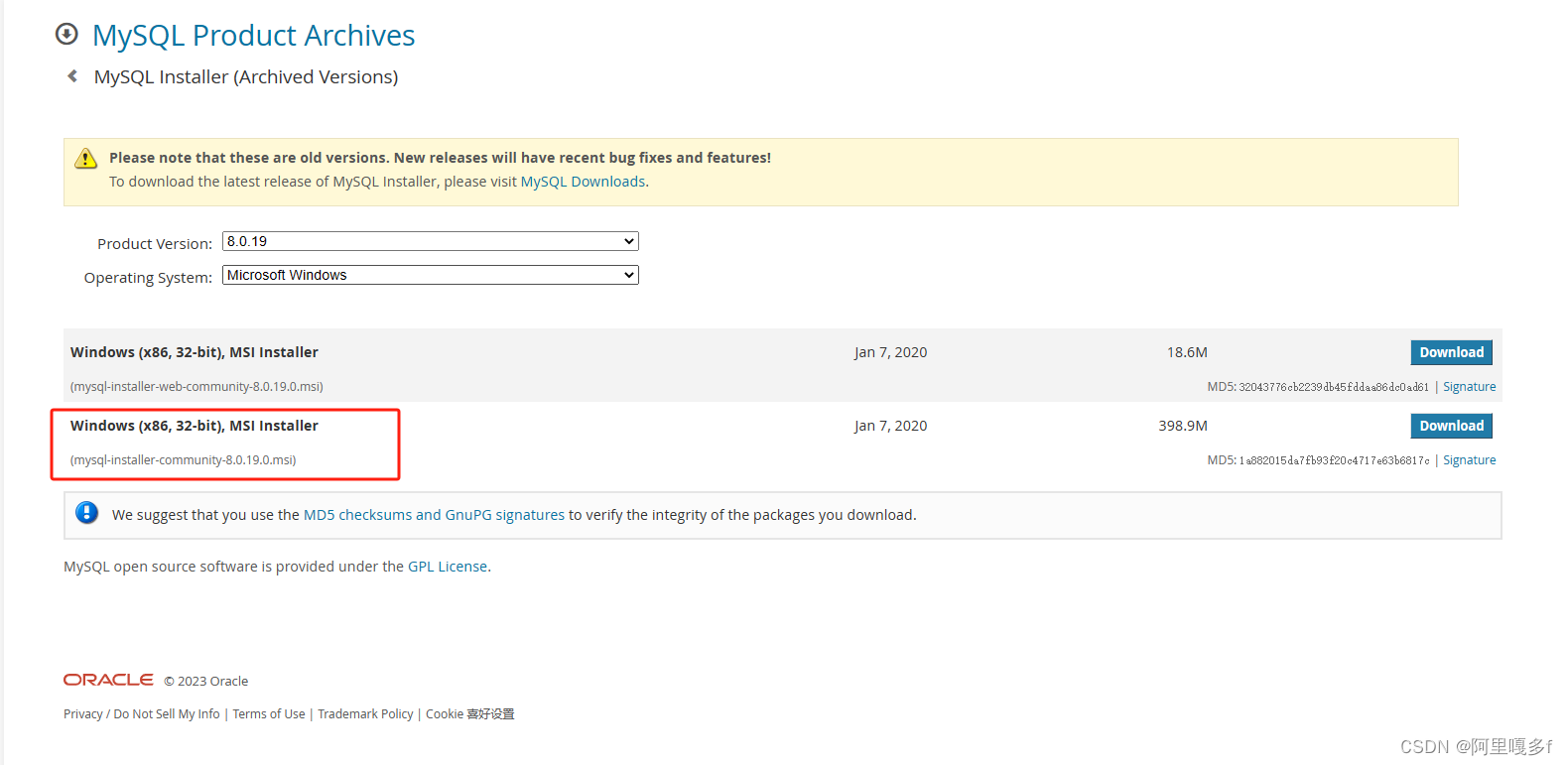
如上图所示,下载第二个即可。我们可注意到,第二个显示的是安装包是32位。虽然安装包显示的是32位,但是同时会装32位和64位,可放心安装
2.打开下载好的msi文件进行安装
2.1选择Custom,Next
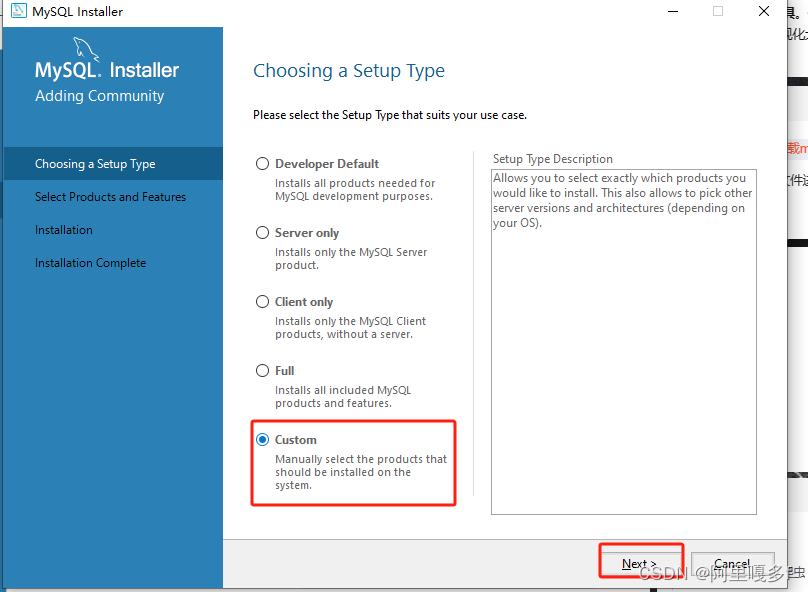
2.2将MySQL Server 8.0.19 - X64移动到右侧,如下图所示。点击Next。
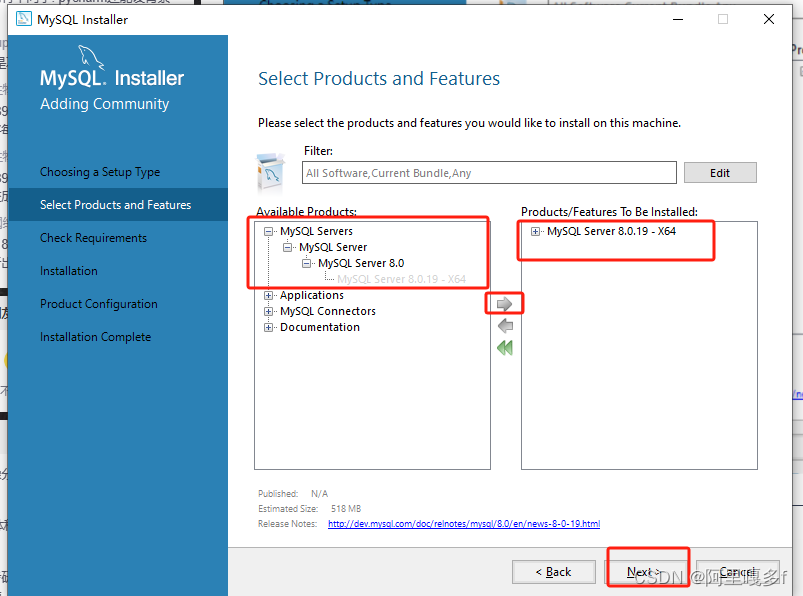
2.3 点击Execute,安装,Next
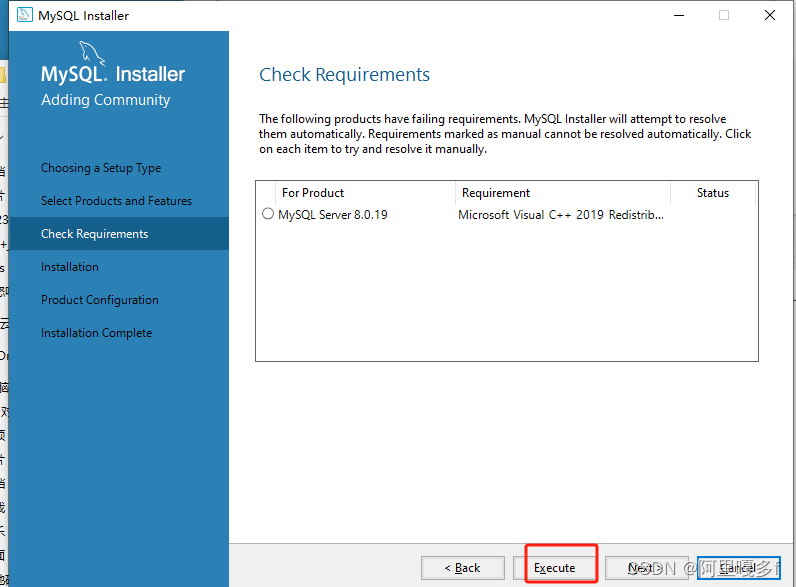
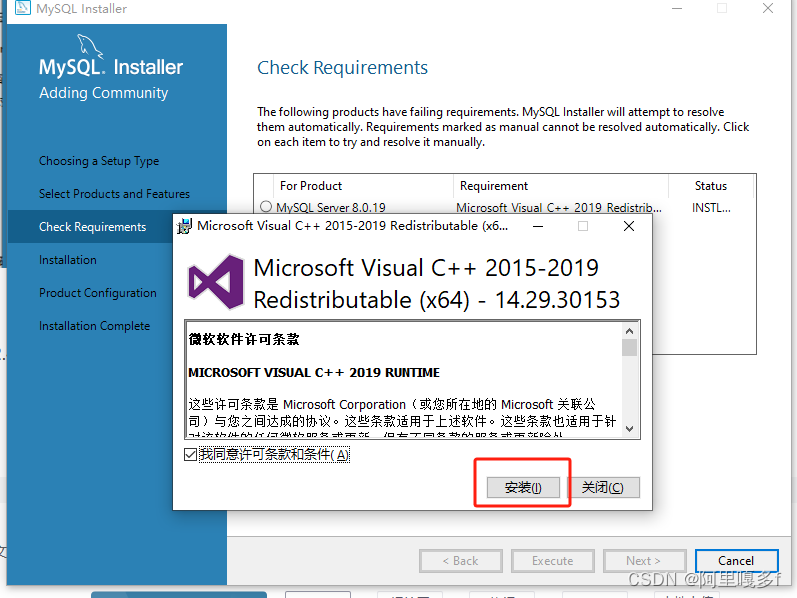
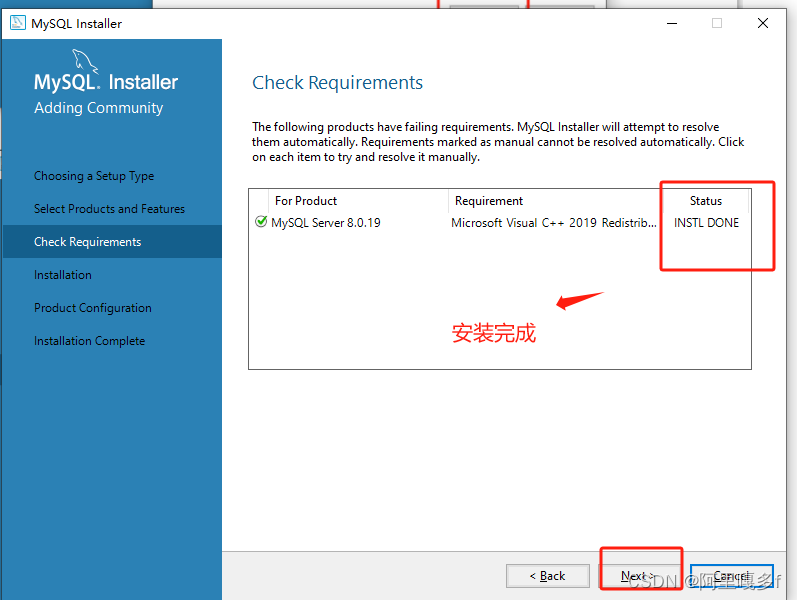
2.4点击Execute
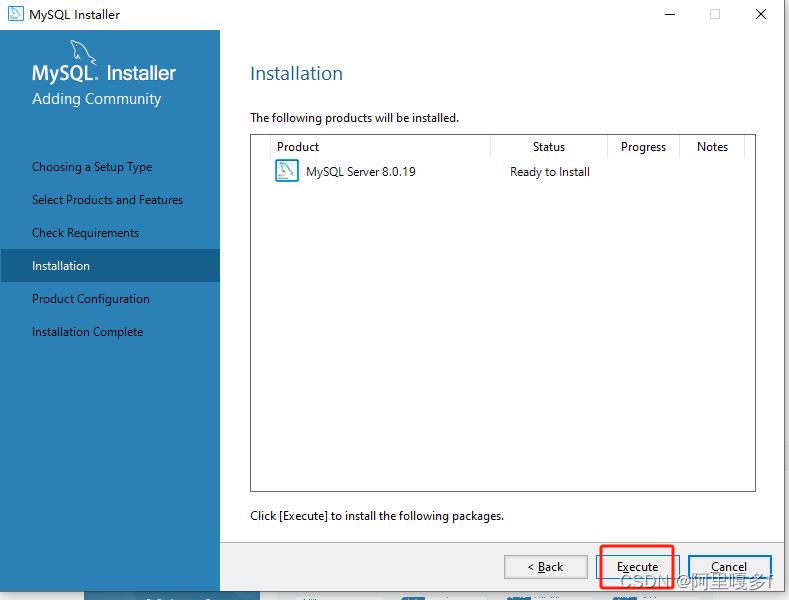
2.5下载完成后,点击Next
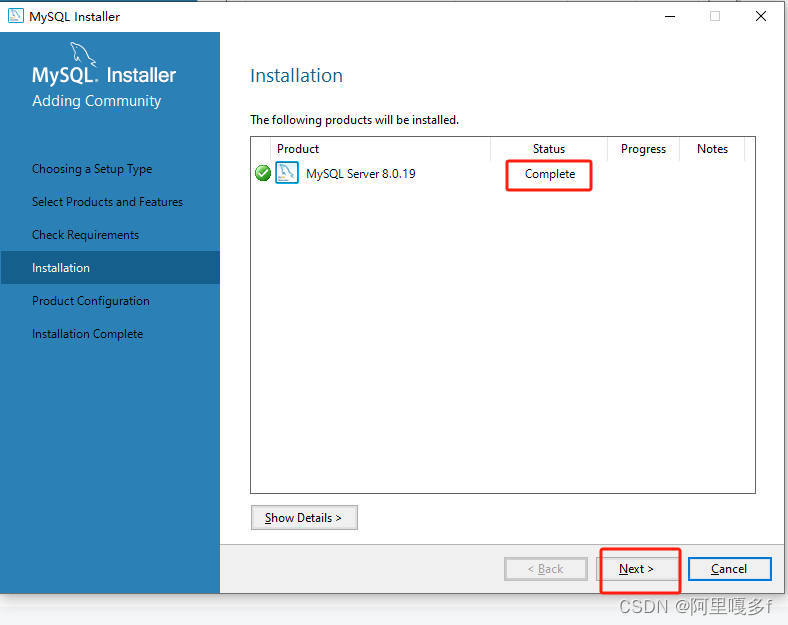
2.6点击Next
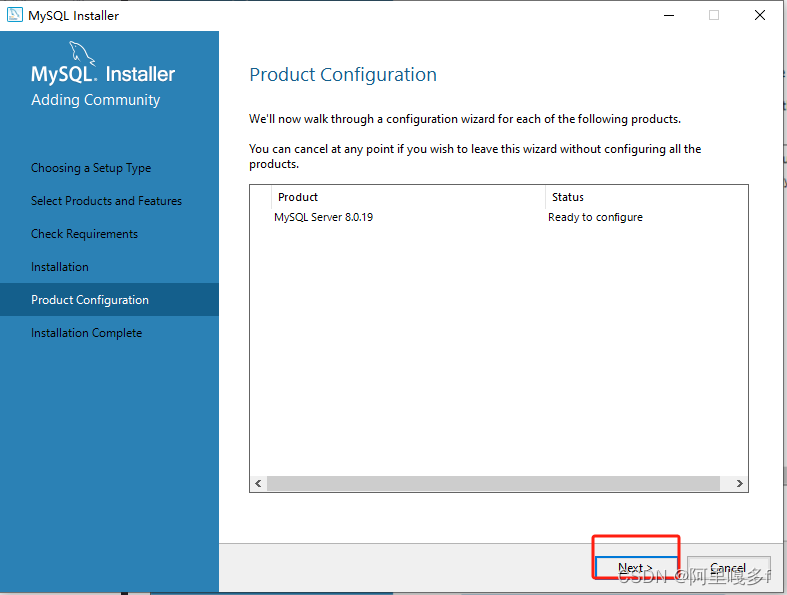
2.7点击Next
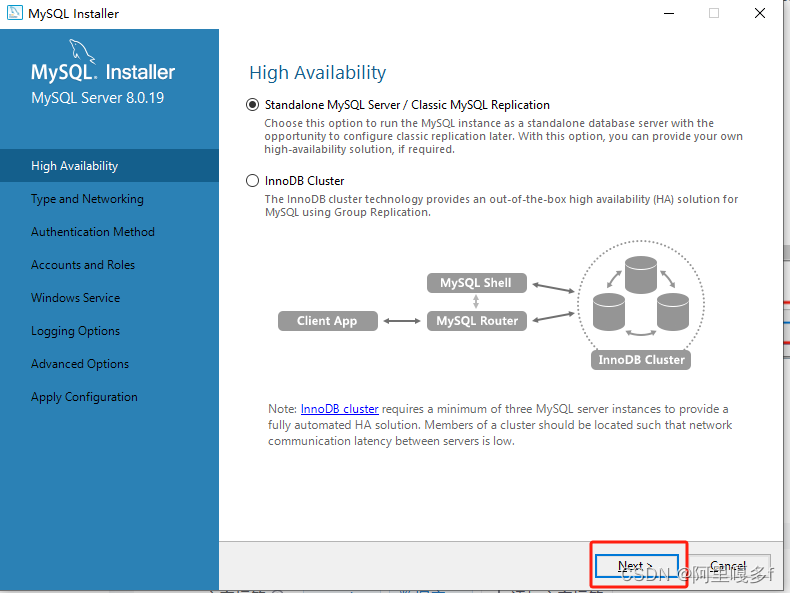
2.8端口3306被占用,显示红色的感叹号
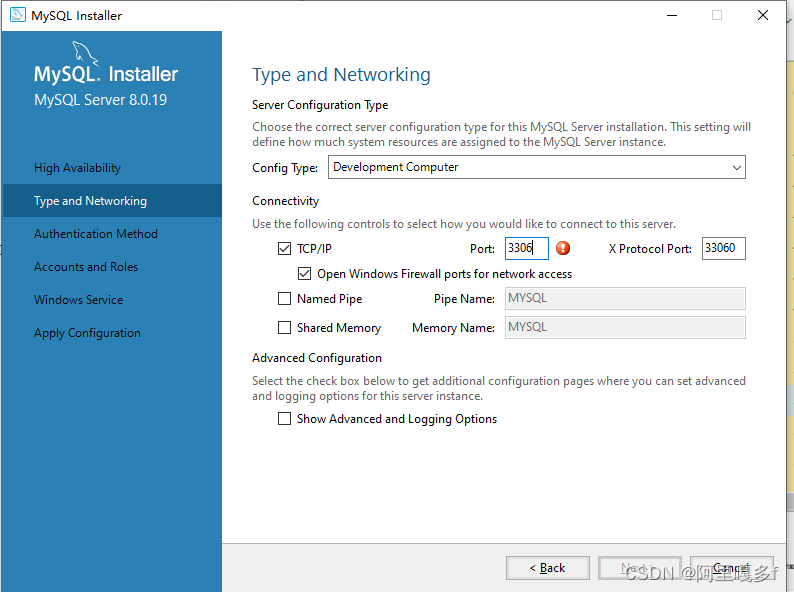
2.9红色警告解决后,直接Next

2.10点击Next
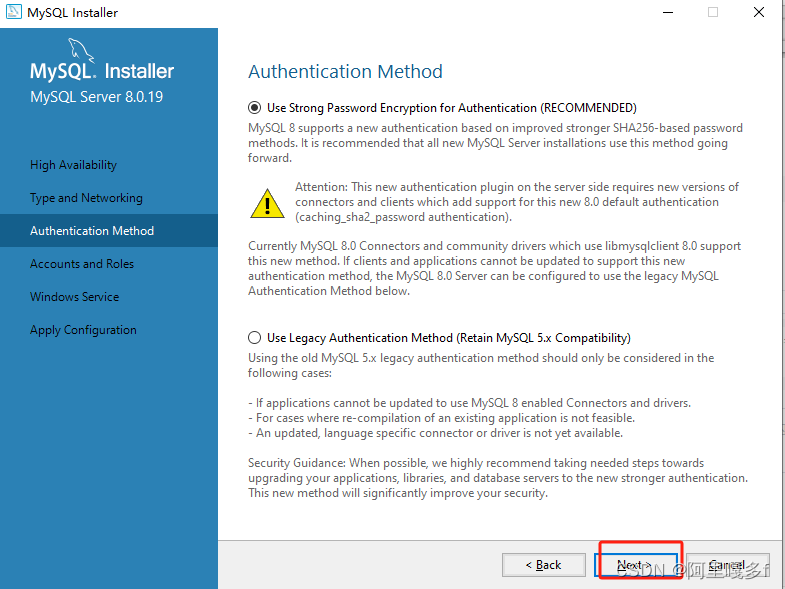
2.11设置root密码,root密码一定要牢记--设置完成后点击Next。(密码本人设置为123456)
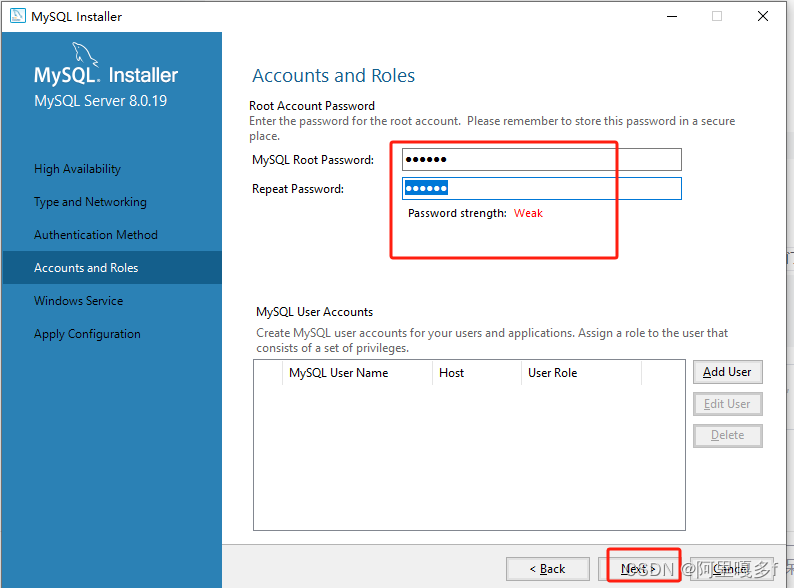
2.12点击Next
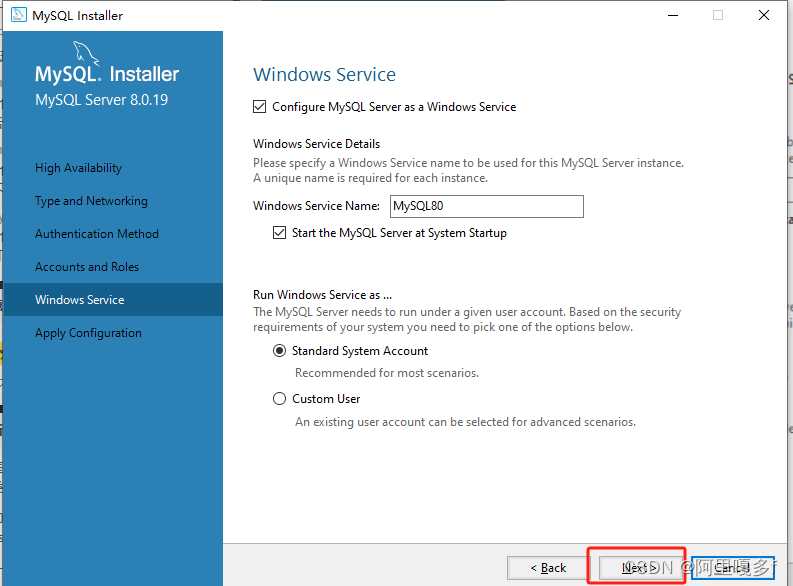
2.13点击Execute

短暂等待之后,这七个白色的小圆圈都变成绿色了,如下图所示。点击Finish
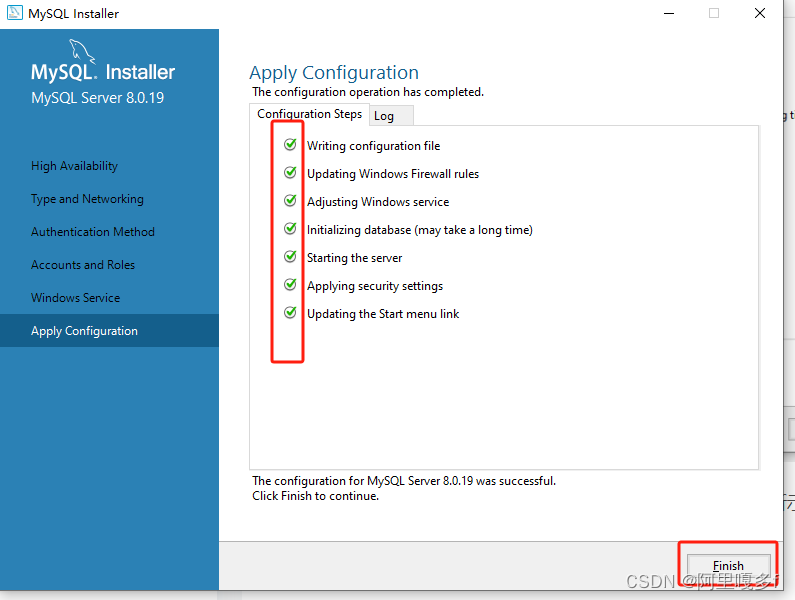
2.14点击Next
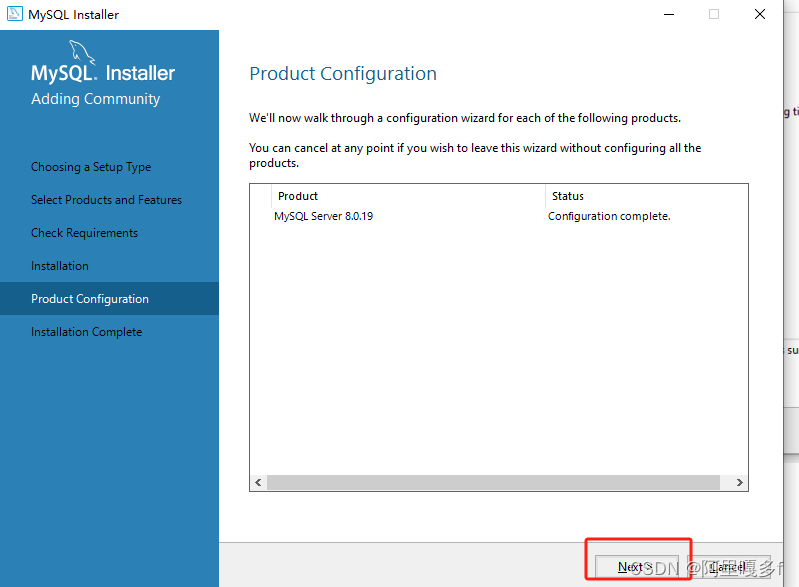
2.15点击Finish完成安装
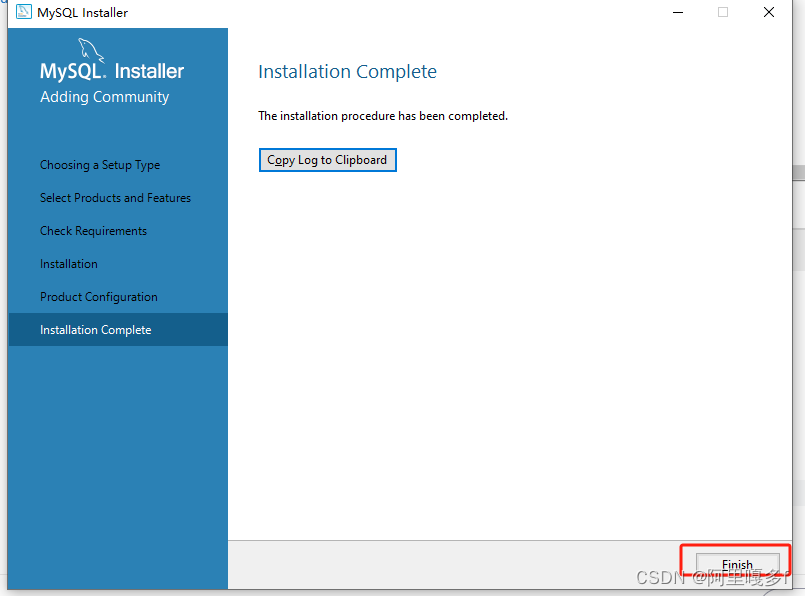
3.检验是否安装成功
打开开始菜单,我们会发现MySQL文件夹,如下图所示
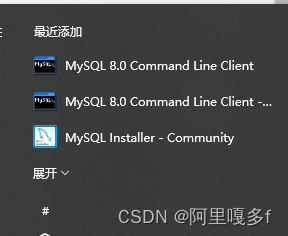
打开MySQL 8.0 Command Line Client,输入此前设置的root密码(123456),如下图所示。这样即为安装成功
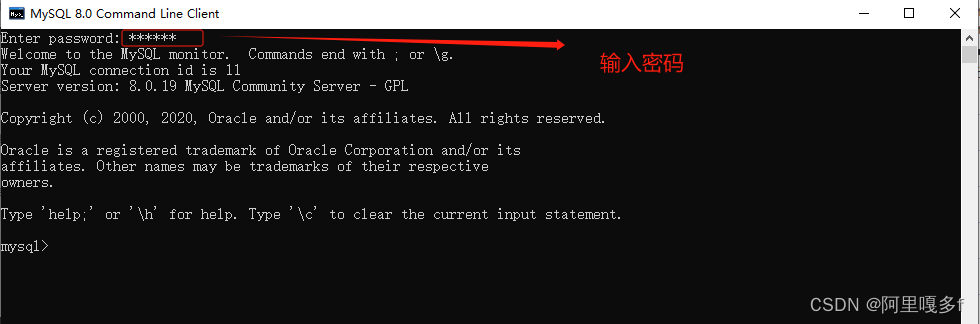























 2848
2848











 被折叠的 条评论
为什么被折叠?
被折叠的 条评论
为什么被折叠?










